
Nový Energy Management 7.0 (Doplnenie)
11. 5. 2012 | 0
Pred dvoma mesiacmi sme si predstavili nový Energy Management 7.0 na IdeaPade S206. Dnes ho obohatíme o funkcie, ktoré neboli súčasťou S206, no sú zahrnuté napr. v novom IdeaPade Y580.
Úvodné informácie
Na začiatok si v krátkosti pripomenieme čo je základnou úlohou Energy Managementu. Ide o program preinštalovaný na zariadeniach IdeaPad, ktorý vám podáva pomocnú ruku pri nastavovaní využitia energie pri vami práve vykonávaných činnostiach. Práca s nim je v novej verzii ešte viac uľahčená, a prispôsobená konfigurácií vami vlastneného zariadenia.
Okno, ktoré vám program poskytol v predchádzajúcej verzii je nahradené “tachometrom”, ktorý obsahuje tieto možnosti:
- A (bicykel) – Úspora energie – V tomto režime váš notebook pracuje na najnižší výkon a najvyššiu úsporu energie.
- B (auto – chrobák) – Vyrovnaný – Režim rovnováhy medzi výkonom a úsporou energie.
- C (športové auto) – Vysoký výkon – Optimalizuje výkon notebooku.
- D (raketa) – Dynamická grafika Lenovo* – Grafická karta v tomto režime dosiahne najvyšší, špičkový výkon.
- E – Nastavenie batérie – Možnosti nastavenia batérie, viac nižšie.
- F – Nastavenie systému – Pokročilé nastavenia systému, viac nižšie.
- G – Zavrieť – Zatvorenie primárneho rozhrania aplikácie Energy Management.
- H – Súbor s nápoveďou – Nápoveda k aplikácii Energy Management.
- I – Informácie o batérií – Zobrazuje aktuálnu úroveň nabitia a stavu batérie.
* Existencia tohto režimu závisí od modelu notebooku. Túto funkciu má napr. IdeaPad Y580. Tento režim využíva vlastnosť nových čipov NVIDIA Kepler, ktorou je schopnosť pretaktovania grafického jadra zhruba o 15 %.
Možnosti systému nezaradené do dvoch nasledujúcich, závisiacich od modelu IdeaPad zariadenia:
- Odsávanie prachu z ventilátora (je súčasťou napr. Energy Managementu IdeaPadu Y580, Z580) – niekoľko minút dochádza k striedavému prefukovaniu chladenia ventilátorom.
- Klávesové skratky – Úprava jasu, nastavenia bezdrôtového pripojenia, kamera a touchpad on/off, prepínač displejov zariadení, nastavenie rozlíšenia obrazovky a ďalšie.
K dispozícii máte aj ikonku v tzv. oznamovacej oblasti v pravom dolnom rohu, kde kliknutím pravého tlačidla môžete priamo zvoliť jeden z režimov výkonu, prípadne informácie o programe. Po kliknutím ľavým tlačidlom vám vyskočí okno aplikácie v tvare tachometra.
Nastavenie Batérie
V nich si môžete nastaviť nasledujúce možnosti:
- Režim plného nabitia batérie – Umožňuje predĺžiť prevádzku batérie, avšak skracuje jej životnosť.
- Režim ochrany batérie – Chráni vašu batériu nastavením nabíjania do 60 %, aby znížil jej znehodnotenie, ochránil ju a predĺžil jej životnosť.
- Rýchle nabíjanie
- Resetovanie ukazateľa batérie – Umožňuje pomocou resetovania ukazateľa stavu batérie zlepšiť jeho presnosť. Pre správne resetovanie prebehnú dve operácie – plné nabitie a vybitie batérie. Tento proces môže trvať niekoľko hodín. Odporúča sa mať zariadenie pripojené na nabíjačke a nepoužívať ho.
- Informácie o batérii – Zobrazuje aktuálnu úroveň nabitia a stavu batérie.
Pokročilé nastavenia systému
V tomto nastavení máte možnosti, ktorých výskyt je závislý na vami vlastnenom modely IdeaPad. S206, Y580, Z580 obsahujú iba prvú spomínanú možnosť.
- Inteligentný energeticky úsporný pevný disk – Inteligentnou optimalizáciou systému môže pevný disk ušetriť viac energie. Táto funkcia je štandardne zapnutá, no dostupná je len pri Vyváženom režime.
- ALS (Ambient light sensor – snímač okolitého svetla) panelové snímanie – Pri zapnutí tejto funkcie vaše zariadenie automaticky prispôsobuje jas obrazovky v závislosti na osvetlení pracovného prostredia za účelom ochrany vášho zraku a zachovaní energie. Funkcia je štandardne vypnutá, dostupná pre všetky režimy.
- Energeticky úsporná obnovovacia frekvencia obrazovky – Umožňuje vám znížiť obnovovaciu frekvenciu obrazovky za účelom úspory energie. Funkcia je štandardne vypnutá, dostupná pre všetky režimy.
- Lenovo Idea Eye – Automaticky zapína (vypína) podsvietenie obrazovky keď sa vrátite (odídete) od obrazovky. Podsvietenie môžete zapnúť aj pomocou myši a klávesnice. Odporúča sa používanie tejto funkcie ak sa nachádzate v rozsahu detekcie webkamery. Funkcia je štandardne vypnutá, dostupná pre všetky režimy.
Pre nasledujúce funkcie neexistujú informácie v nastavení systému, všetky fungujú automaticky ak sú k dispozícii.
- Inteligentná energeticky úsporná optická mechanika – Automaticky uvedie vstavanú optickú mechaniku do úsporného režimu ak je nečinná 3 minúty, a tým zníži spotrebu energie notebooku. Keď je optická mechanika v úspornom režime môžete ju zapnúť buď dvojitým kliknutím na jej ikonku v “Tento Počítač”, alebo stlačiť priamo tlačidlo na optickej mechanike pre jej aktiváciu.
- Inteligentný energeticky úsporný procesor – Automaticky znižuje/zvyšuje frekvenciu procesoru podľa vášho pracovného stavu bez vplyvu na jeho výkon a za účelom predĺženia prevádzkovej doby vašej batérie ušetrením čo najviac energie.
- Inteligentné snímanie hluku – Automaticky znižuje hlučnosť systému pomocou optimalizačného algoritmu.
IdeaPad software tutoriály
Related
AUTOR: Petra
Odpovědět
Zrušit odpověďOblíbené články
Komentáře
Štítky
#LenovoTechWorld AMD AMD Ryzen Android Broadwell Dolby Dolby Atmos Dolby Vision gaming IdeaCentre IdeaPad Intel Intel Core JBL KitKat klávesnice Legion Lenovo Lenovo Yoga Moto Motorola NAS (síťová úložiště) notebook nVidia problém recenze Skylake smartphone SSD tablet ThinkBook ThinkCentre ThinkPad ThinkVision TrackPoint Vibe video výběr notebooku Windows Windows 8.1 Windows 10 Windows 11 X1 Carbon Yoga řešení


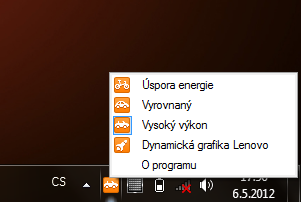
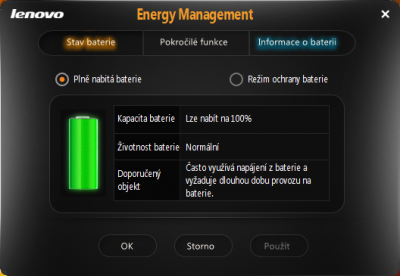
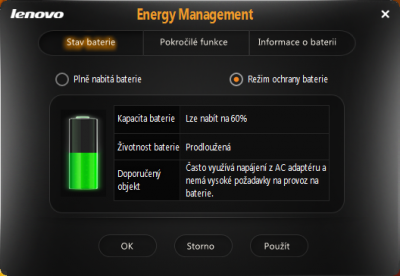
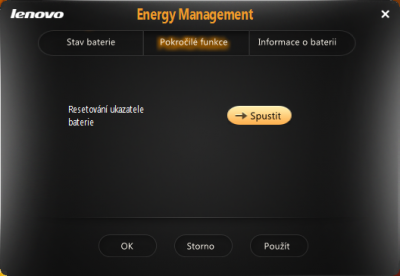

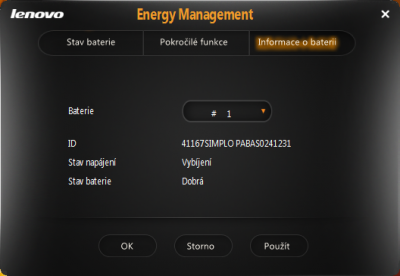
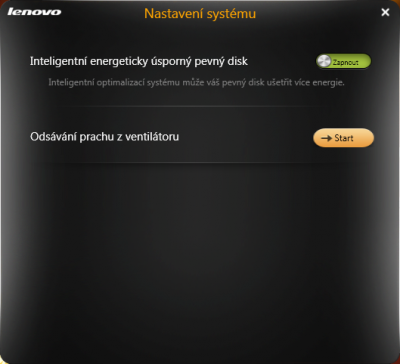











0 Komentářů